Kết nối NAS (Network Attached Storage) với server giúp chia sẻ dữ liệu, đồng bộ hóa và truy cập từ xa. Việc kết nối có thể được thực hiện bằng nhiều phương pháp tùy thuộc vào loại server và NAS, cũng như mục đích sử dụng.

Các phương pháp kết nối:
Kết nối trực tiếp:
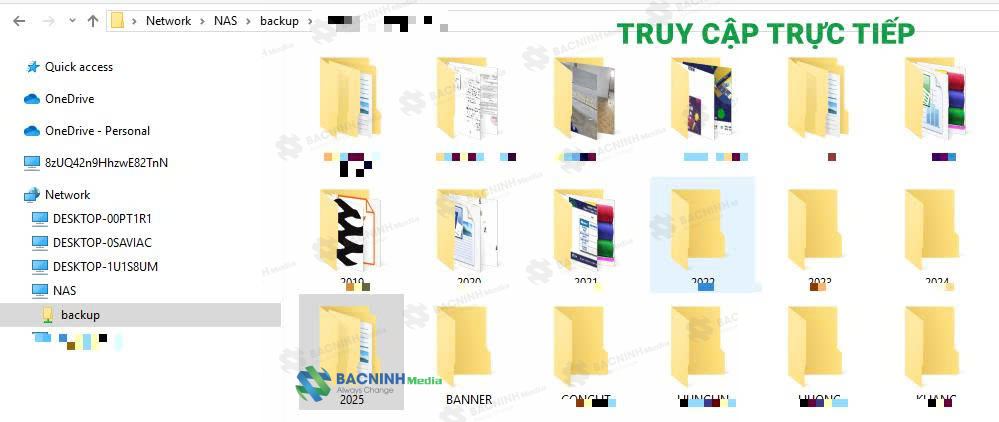
- IP và tên miền: Sử dụng địa chỉ IP hoặc tên miền của NAS và thông tin đăng nhập để kết nối với server thông qua các ứng dụng hoặc giao diện quản lý.
- Synology Assistant: Sử dụng ứng dụng Synology Assistant để tìm kiếm và kết nối NAS Synology với máy tính.
Kết nối qua mạng:
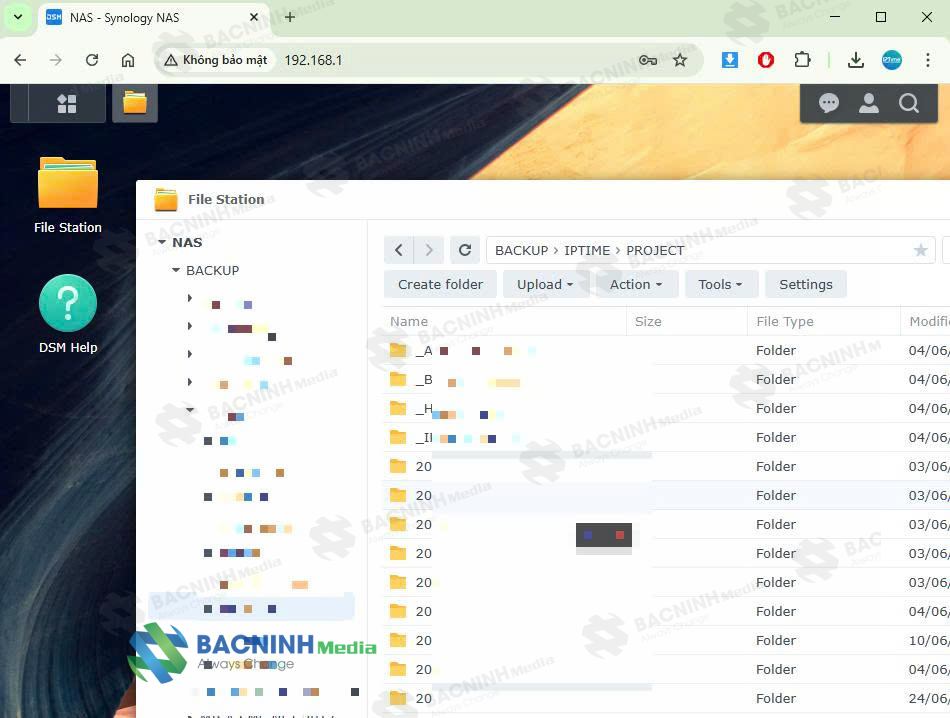
- Cloud Station: Đối với NAS Synology, sử dụng Cloud Station để đồng bộ dữ liệu giữa NAS và máy tính.
- Synology Drive ShareSync: Đồng bộ dữ liệu giữa các NAS Synology thông qua Synology Drive ShareSync.
- QuickConnect: Truy cập NAS Synology thông qua QuickConnect, sử dụng một ID riêng biệt để kết nối.
Các ứng dụng khác:
- Finder (macOS): Kết nối NAS Synology với máy tính macOS bằng cách sử dụng Finder và chọn “Connect to Server”.
- FTP: Sử dụng FTP để truyền tải dữ liệu giữa NAS và server.
Kết nối từ xa:
- VPN: Sử dụng VPN để kết nối an toàn với NAS khi ở ngoài mạng cục bộ.
Lưu ý:
- Hệ điều hành NAS:Đối với NAS Synology, việc kết nối và quản lý có thể khác nhau tùy thuộc vào hệ điều hành DSM (DiskStation Manager).
- Yêu cầu kết nối:Việc kết nối NAS với server có thể yêu cầu các cài đặt mạng cụ thể, bao gồm cả việc mở các cổng (ports) trên router.
- An ninh:Sử dụng các phương pháp bảo mật như SSL và VPN để bảo vệ dữ liệu khi kết nối từ xa.
Ví dụ cụ thể:
- Để kết nối NAS Synology với máy tính macOS, bạn có thể sử dụng Finder và chọn “Connect to Server”. Sau đó, nhập địa chỉ IP hoặc tên miền của NAS và thông tin đăng nhập. Sau khi kết nối thành công, NAS sẽ xuất hiện như một ổ đĩa mạng trong Finder, cho phép bạn truy cập và chia sẻ dữ liệu.
- Để đồng bộ dữ liệu giữa NAS Synology và máy tính, bạn có thể sử dụng Cloud Station. Sau khi cài đặt Cloud Station Server trên NAS, bạn có thể cài đặt ứng dụng Cloud Station trên máy tính và chọn các thư mục cần đồng bộ hóa.
- Để truy cập NAS Synology từ xa, bạn có thể sử dụng QuickConnect. Sau khi thiết lập QuickConnect trên NAS, bạn sẽ nhận được một liên kết QuickConnect để truy cập DSM (DiskStation Manager) từ bất kỳ đâu.

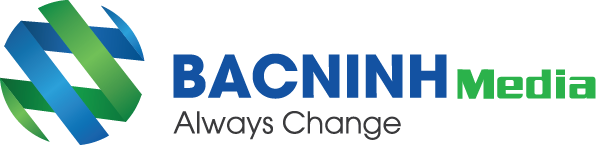
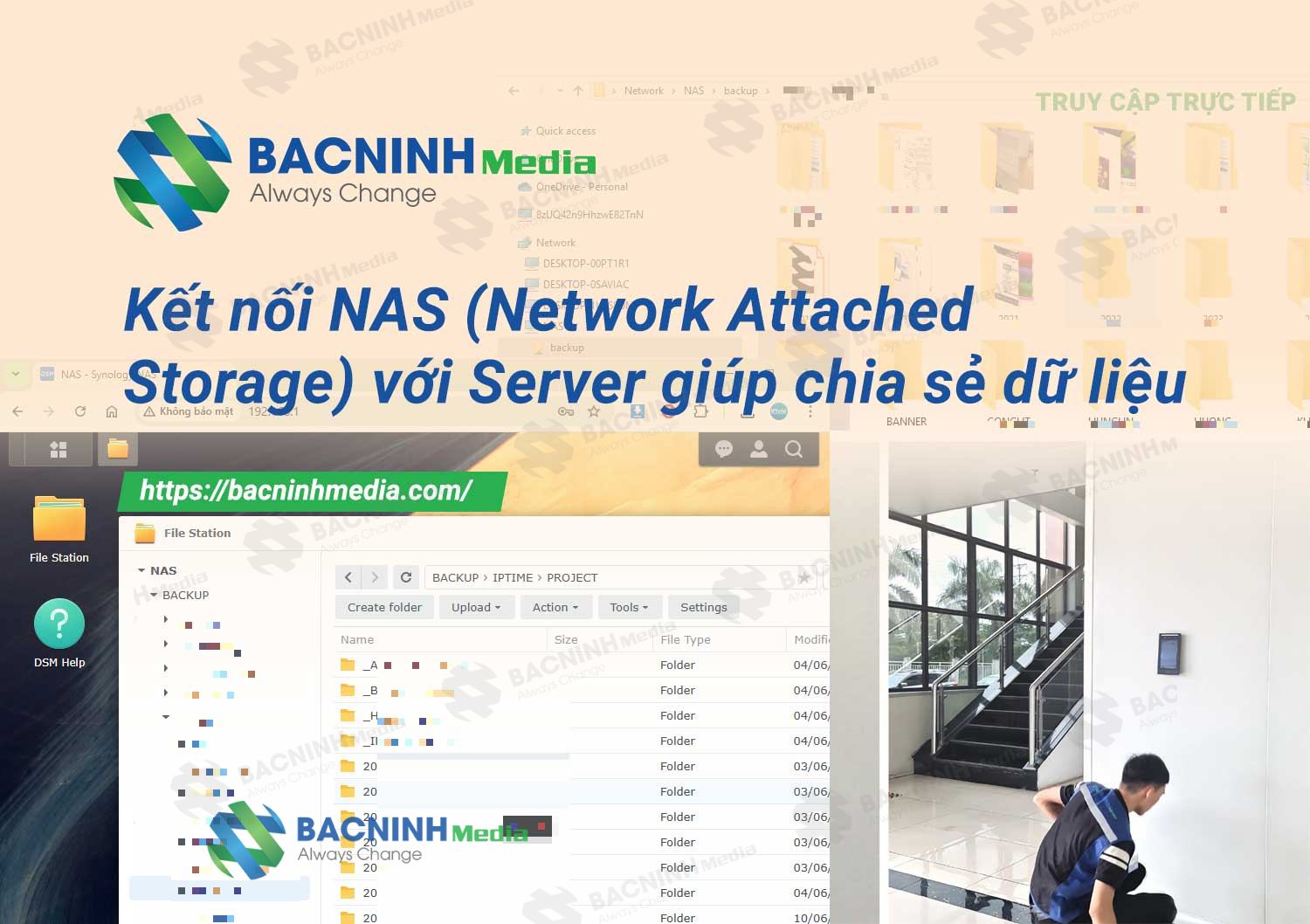

😍 Liên hệ ngay với chúng tôi để nhận được tư vấn và hỗ trợ tốt nhất! 😍
Bắc Ninh Media
📞 Hotline: 0917658468 - 0222 6536789 - 0946748285
🌐 Website: https://bacninhmedia.com
🔗 Facebook: https://facebook.com/cameraquansatbacninh99
Bài viết liên quan
Tin tức cập nhật
Thi công lắp đặt hệ thống Phòng Cháy Chữa Cháy tại Bắc Ninh
Bắc Ninh Media chúng tôi là đơn vị chuyên tư vấn – thiết kế – thi công lắp đặt hệ thống...
Công nghệ Dịch vụ Lắp đặt cửa từ cổng dò Tin tức cập nhật
Điểm qua những hãng chuông cửa không dây tốt nhất
Trên thị trường hiện nay các thiết bị thông minh hỗ trợ các gia đình về an ninh...
Tin tức cập nhật
Thi công camera nhà xưởng chuyên nghiệp: Giải pháp an ninh hiệu quả cho doanh nghiệp
Trong môi trường kinh doanh ngày nay, việc bảo vệ an ninh cho nhà xưởng là một yếu...
Lắp đặt camera quan sát
Thi Công Lắp Đặt Camera Uy Tín, Giá Rẻ Tại Bắc Giang
Bạn đang tìm kiếm giải pháp camera an ninh cho gia đình cũng như các cơ sở sản...
Lắp đặt camera quan sát Tin tức cập nhật
Không Có Camera: Nguy Cơ Tiềm Ẩn Và Giải Pháp Hiệu Quả
An ninh là yếu tố then chốt ảnh hưởng trực tiếp đến sự phát triển bền vững của...
Tin tức cập nhật
Đơn vị cung cấp dịch vụ lắp đặt camera tại Bắc Ninh uy tín, chất lượng
Bắc Ninh Media – Đơn vị cung cấp dịch vụ lắp đặt camera tại Bắc Ninh uy tín,...
Công nghệ Tin tức cập nhật
Giám sát nhà cửa với 6 mẫu camera giá rẻ
Sáu mẫu camera giám sát dưới đây phù hợp với mọi tiêu chí từ giá cả, quay ban...
Dịch vụ Lắp đặt camera quan sát Tin tức cập nhật
Nên mua camera kết nối điện thoại rẻ mà chất lượng nào?
Ngày nay, khi thời buổi công nghệ ngày càng phát triển, nhu cầu của người dùng cũng ngày...
Dịch vụ Lắp đặt cửa từ cổng dò Tin tức cập nhật
Phân biệt cửa từ siêu thị, cửa hàng và cửa từ nhà máy
Trên thị trường hiện nay, cửa từ hay còn gọi là cổng từ an ninh, cổng chip chống...